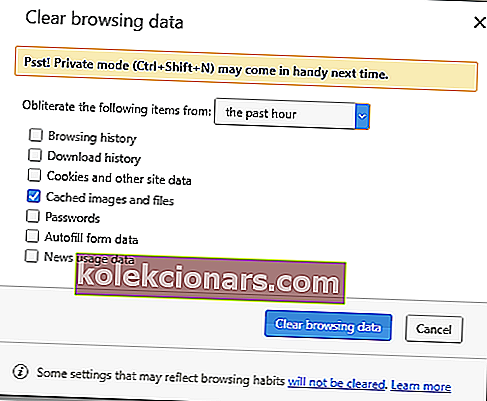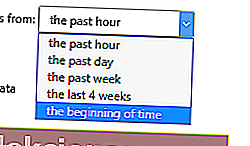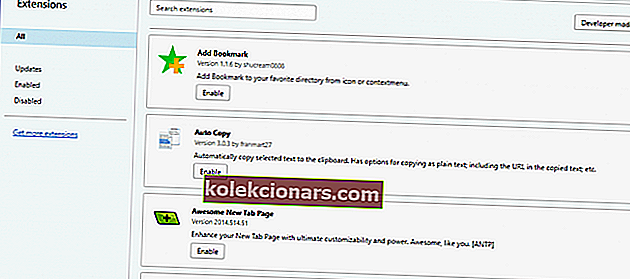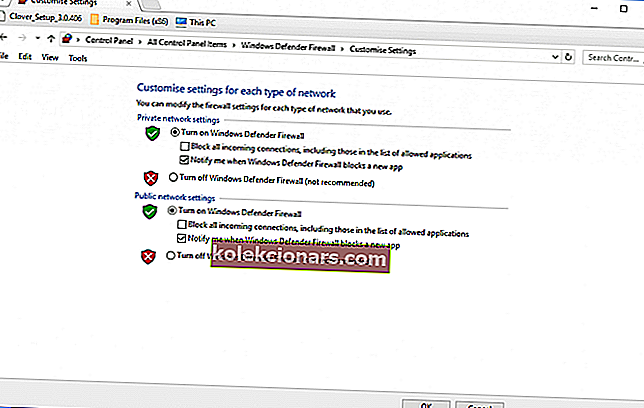- Mūsdienās Opera ir viena no populārākajām pārlūkprogrammām pasaulē, un lietotāji to izbauda.
- Tas nepadara to izturīgu pret VPN problēmām, tāpēc vienkārši mēģiniet notīrīt pārlūkprogrammas kešatmiņu.
- Lai iegūtu papildu privātumu un uzlabotu ātrumu, nevilcinieties pārbaudīt labākos klēpjdatoru VPN.
- Ja vēlaties uzzināt vairāk par šo pārlūkprogrammu, apmeklējiet arī mūsu Opera tīmekļa pārlūka centru.

Opera ir viena no nedaudzajām pārlūkprogrammām, kas ietver iebūvētu VPN. Tādējādi jūs varat izveidot savienojumu ar Opera VPN tīklu, neprasot papildu VPN klienta programmatūru.
Tomēr Operas VPN ne vienmēr darbojas. Dažiem lietotājiem tas ne vienmēr tiek izveidots, un pārlūkprogrammas nolaižamajā lodziņā Virtuālais privātais tīkls ir norādīts, ka VPN īslaicīgi nav pieejams.
Šādi jūs varat salabot VPN savā pārlūkprogrammā.
Ko es varu darīt, ja VPN nedarbosies Opera ?
- Pārslēdziet / ieslēdziet VPN
- Izmēģiniet citu pārlūkprogrammu
- Izslēdziet pretvīrusu programmatūru
- Notīriet Opera kešatmiņu
- Izslēdziet Opera paplašinājumus
- Pievienojiet Opera pretvīrusu utilītu izņēmumu sarakstiem
- Izslēdziet Windows ugunsmūri
- Pārslēdziet Opera uz optimālu atrašanās vietu
Kā es varu novērst VPN problēmas Opera?
1. Pārslēdziet / ieslēdziet VPN
Daži Opera lietotāji ir paziņojuši, ka pārlūkprogrammas VPN darbojas, to pārslēdzot un pēc tam atkal ieslēdzot.
To var izdarīt, noklikšķinot uz VPN pogas, kas parādīta momentuzņēmumā tieši zemāk. Pēc tam izslēdziet un atkal ieslēdziet VPN.

Ja vēlaties vairs neuztraukties par VPN, vienmēr varat atteikties no Opera VPN un vienkārši izvēlēties pilnvērtīgu trešo personu VPN pakalpojumu.

Mēs no visas sirds iesakām PIA - vienu no pasaules vadošajiem virtuālā privātā tīkla pakalpojumiem. Vai neesi par to dzirdējis? Ir pienācis laiks to mainīt.
Tiks nodrošināti ne tikai jūsu interneta pārlūkošanas dati, bet arī piekļuve saturam, kas citādi nebūtu pieejams no jūsu valsts.
Viena svarīga lieta, kas jāpiemin, ir tā, ka PIA, atšķirībā no citiem VPN, neietekmē jūsu interneta ātrumu vai joslas platumu. Turklāt vienkāršība to iesaka pat lietotājiem, kuri to lieto pirmo reizi.
Turklāt saskarne ir ļoti vienkārša, un vienkāršs abonements piedāvās spēcīgu šifrēšanu, lai pasargātu sevi gan no interneta pakalpojumu sniedzēja, gan no publiskajiem Wi-Fi tīkliem.
Ko tad jūs gaidāt? Neatstājiet visas privātuma problēmas un vairs neuztraucieties par savu tiešsaistes nospiedumu. PIA var jums palīdzēt ar visu to un daudz ko citu.

Privāta piekļuve internetam
Kad Opera VPN nedarbojas, izmēģiniet PIA. Šobrīd tas ir pieejams ar atlaides cenu! Mēnesī 2,69 USD Apmeklējiet vietni2. Izmēģiniet citu pārlūkprogrammu

Kā ziņoja neskaitāmi lasītāji, viens no labākajiem un ātrākajiem risinājumiem ir sākt izmantot citu pārlūkprogrammu. Šādi rīkojoties, tiek nodrošināts mazāk VPN žagas.
Kā tāds, iespējams, ir vērts arī tuvāk apskatīt UR pārlūku. No sākuma ņemiet vērā, ka tas aizsargā jūsu privātumu ar rīku komplektu, kas ļauj pilnībā kontrolēt to, kam ir piekļuve jūsu datiem tiešsaistē.
Jūs varat burtiski pārlūkot drošāk, pateicoties iekļautajam VPN, kas darbojas nevainojami, jūs saņemat brīdinājumus par bīstamām vietnēm, kā arī uzticamu iebūvētu vīrusu skeneri.

UR pārlūks
Vai meklējat alternatīvu? UR pārlūkprogrammas VPN ir labākā izvēle uzlabotas privātās pārlūkošanas ziņā! Iegūstiet to bez maksas Apmeklējiet vietni3. Izslēdziet pretvīrusu programmatūru

VPN ir īslaicīgi nav pieejama kļūdas bieži izraisa trešās puses pretvīrusu programmatūru. Tādējādi Opera lietotāji ir atrisinājuši šo problēmu, izslēdzot savus pretvīrusu utilītus.
Varat īslaicīgi atspējot lielāko daļu pretvīrusu programmatūras, ar peles labo pogu noklikšķinot uz sistēmas teknes ikonām un izvēloties atspējošanas vai izslēgšanas opciju.
Vai arī, iespējams, būs jāatver programmatūras logi, lai izslēgtu dažus pretvīrusu utilītus. Nākamajā laikā nevilcinieties meklēt alternatīvu. Piemēram, Bitdefender ir lieliska izvēle, kas jāņem vērā.
Ar neierobežotu šifrētu trafiku un pilnīgas anonimitātes solījumu tīmeklī tas nekad netraucē jūsu pārlūkprogrammu vai tā VPN.
⇒ Lejupielādējiet Bitdefender tūlīt
4. Notīriet Opera kešatmiņu
- Kešatmiņu dzēšana bieži var novērst daudzas pārlūkprogrammas problēmas. Lai notīrītu Opera kešatmiņu, nospiediet karsto taustiņu Ctrl + Shift + Del .
- Logā Notīrīt pārlūkošanas datus var atzīmēt visas izvēles rūtiņas. Pārliecinieties, vai esat atzīmējis izvēles rūtiņu Kešatmiņā saglabātie attēli un faili .
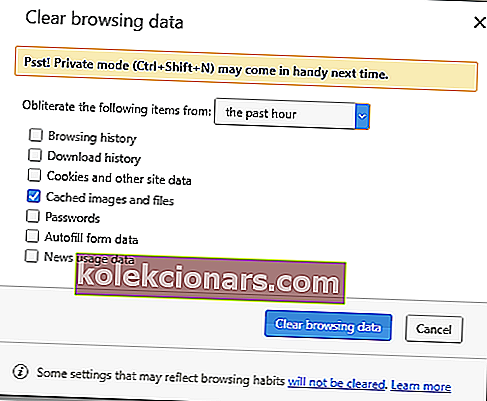
- Izvēlieties sākumu laika opciju izvēlnes nolaižamās.
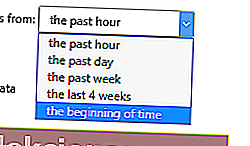
- Nospiediet pogu Notīrīt pārlūkošanas datus .
- Pēc tam restartējiet pārlūku Opera.
Jūs varat notīrīt Opera kešatmiņu, kā aprakstīts iepriekš, vai arī varat izvēlēties nekompromitēt jau pašā sākumā. Tas nozīmē tīrīšanas un optimizācijas rīka izmantošanu šajā sakarā.
CCleaner šajā ziņā ir visaugstākais ieteikums. Tas atbrīvo vietu, noņem tiešsaistes ierakstus un ar maksimālu precizitāti var notīrīt pārlūkprogrammas kešatmiņu.

CCleaner
Izmantojot CCleaner, ātri atbrīvojieties no VPN problēmām. Jūs redzēsiet, ka tā ir obligāta programmatūra! Bezmaksas izmēģinājums Apmeklējiet vietni5. Izslēdziet Opera paplašinājumus
- Operas paplašinājumi var mazināt VPN savienojumu. Lai pārliecinātos, ka tas tā nav, izslēdziet visus Opera paplašinājumus. Opera paplašinājumus var izslēgt šādi.
- Operas loga augšējā kreisajā stūrī nospiediet pogu Izvēlne .
- Noklikšķiniet uz Paplašinājumi > Paplašinājumi, lai atvērtu cilni zemāk esošajā momentuzņēmumā.
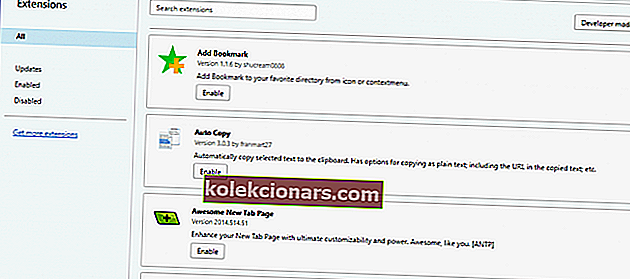
- Pēc tam cilnes kreisajā pusē atlasiet Iespējots .
- Visām uzskaitītajām cilnēm nospiediet pogu Atspējot .
6. Pievienojiet Opera pretvīrusu utilītu izņēmumu sarakstiem
Tā vietā, lai pirms Opera atvēršanas izslēgtu pretvīrusu programmatūru, pievienojiet Opera VPN pretvīrusu utilītas izņēmumu sarakstam.
Lielākajā daļā pretvīrusu pakotņu ir iekļauti izņēmumu (vai izslēgšanas) saraksti, kuriem varat pievienot programmatūru un vietrāžus URL, lai tos izslēgtu no pretvīrusu vairogiem.
Operētājsistēmas VPN pievienošana alternatīvu pretvīrusu utilītu izņēmumu sarakstiem atšķiras, taču to iestatījumu lapās parasti varat atrast cilnes Izslēgšana.
Tad izņēmumu sarakstam būs jāpievieno vietrādis URL //www.operavpn.com.

Iepriekš minētais risinājums jums neder? Šeit ir vēl labāka alternatīva.
7. Izslēdziet Windows ugunsmūri
- Nospiediet Windows 10 pogu Cortana, lai atvērtu šīs lietotnes meklēšanas lodziņu.
- Meklēšanas lodziņā ievadiet atslēgvārdu Windows ugunsmūris un atlasiet, lai atvērtu Windows Defender ugunsmūri.
- Noklikšķiniet uz Ieslēgt vai izslēgt Windows Defender, lai atvērtu zemāk esošos ugunsmūra iestatījumus.
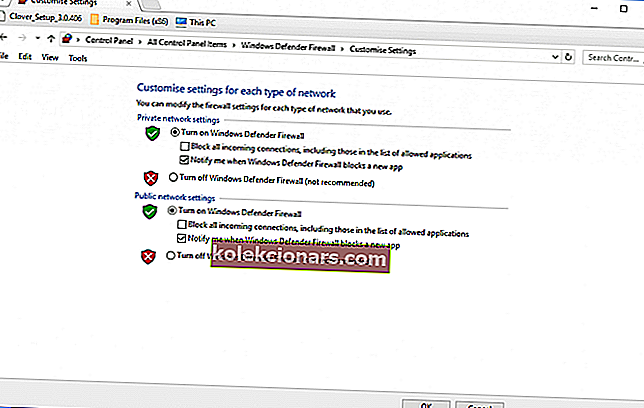
- Atlasiet abas opcijas Izslēgt Windows Defender ugunsmūri un nospiediet pogu Labi .
Windows Defender ugunsmūris var arī bloķēt Opera VPN savienojumu. Tādējādi Windows Defender izslēgšana varētu būt vēl viens Opera VPN labojums.
Lai izslēgtu Windows Defender ugunsmūri, izpildiet tālāk sniegtos norādījumus.
Ar risinājumu darbs netika paveikts? Izmantojiet šo ātro ceļvedi, lai atbloķētu VPN Windows ugunsmūrī.
8. Pārslēdziet Opera uz optimālu vietu

Opera nolaižamajā lodziņā VPN ir iestatījums Optimāla atrašanās vieta. Ja tas nav atlasīts, VPN ne vienmēr var izveidot savienojumu.
Pārbaudiet, vai šī opcija ir atlasīta, nospiežot VPN pogu Opera URL joslas kreisajā pusē.
Pēc tam nolaižamajā izvēlnē atlasiet Optiskā atrašanās vieta, ja tā vēl nav atlasīta.
Viena vai vairākas no šīm rezolūcijām, iespējams, sāks Opera VPN. Ņemiet vērā, ka Opera ir arī daži VPN paplašinājumi, piemēram, ZenMate VPN, kas nodrošina alternatīvu pārlūkprogrammas iebūvētajam VPN.
Ja jums ir kādi citi jautājumi vai ieteikumi, nevilcinieties meklēt zemāk esošo komentāru sadaļu.
Redaktora piezīme . Šis ziņojums sākotnēji tika publicēts 2020. gada jūlijā, un kopš tā laika tas ir atjaunināts un atjaunināts 2020. gada oktobrī, lai iegūtu svaigumu, precizitāti un vispusību.